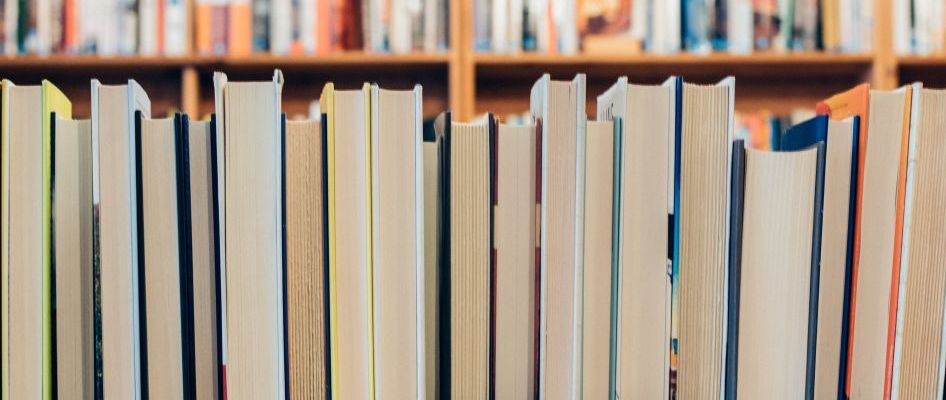ゲームのためにViewSonic VX2263Smhlを買う
ゲームのためにって言えば何でも買っていいんですかね?
以下ゲームのためにシリーズ
ゲームのためにiiyama ProLite X3291HSを買う
Core i3-4130のPCにGeForce GTX 750 Tiを乗っけた性能について
ディスプレイ探し
PS3用のディスプレイは購入したので、今度はPS4用が必要ですね(?)
ただし、もうスペースがないので条件は
- フルHD(1920x1080)
- スピーカー付き
- IPSパネル
- HDMI付き
- 小さければ小さいほどよい
フルHDという条件があるので、そこまで小さくはならないはずです。
探してみましょう。
…
ありました。
(華麗にiiyamaを回避)
そして購入
うーん、小さい。ノートパソコンくらいの箱だ。
液晶ディスプレイで21.5インチくらいだとかなりコンパクトですね。
これが31.5インチ
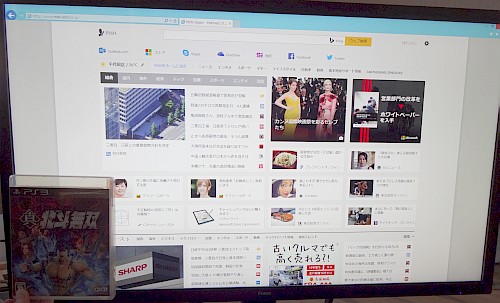
これが21.5インチ
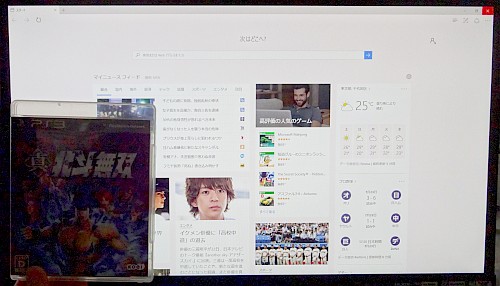
でも同じフルHDですよ。
レビューみたいなやつ
パッと見きれいです。
X3291HSのハーフグレアを見た後だと、近くで見るとノングレア特有のざらついた感じがありますね。
近くで見なければ感じないので、まあ問題ないでしょう。
ここがGood
- 発色がIPSらしく綺麗
- ノングレアで映り込みなし
- ちいさくてもフルHD
- HDMIが2つ
- 電源ボタンが物理ボタン
- 小さくかつベゼルも狭い
発色は非常に綺麗で、ノングレア、フルHDですのでPCでも使ってもいいスペックでしょう。作業によっては小さい気もしますが。
HDMI入力が二つあるのは最高ですね。
ベゼルが狭く、パネルとフラットになっているため、デザイン的にもよいです。
ここがBad
- 音量調節がメニューの奥深く
- ボタン配置が変
ほとんどのディスプレイでは、メニューの調整用の▲または▼ボタンを押すと、ダイレクトに音量調整が呼び出せたりしますが、
このディスプレイでは、画面モード選びとブルーライトフィルターの二つに割り当たっています。
そんなの、頻繁に変えないでしょ!
このために、音量調節がかなり不便です。
そして、変なボタン配置ですが、このディスプレイはパネル下の中央部分にボタンが集中して並んでいます。
左から
「OSDメニュー」「入力切替」「電源ボタン」「▼」「▲」
になっています。電源が真ん中です!
よって、OSDメニューを電源ボタンを避けるために両手で操作することになります。
そして、それでも電源ボタンをよく間違えて押します。
いやがらせっぽい配置です。
その他の機能
応答速度は「標準」「拡張」「超高速」が選べます。
ゲーム時には「標準」のままだと、動きが速いときにぼやけた感じになります。
それを「超高速」に変えると、動きに表示がついてきます。これはすごい!
さすが、応答速度2msをうたってるだけはありますね。
ただ。PCで動画などを見るときは、「超高速」だと、ゴーストっぽいものが出たりするので、用途にあったモードを選ぶ必要があります。
今回はゲームで使うので「超高速」にしています。
ダイナミックコントラストは画面が暗くなるので使えません。
なんかほかの諸々のモードもカタログ用で使えたためしがないなあ。
あ、忘れていました。
スピーカーの音についてですが、良くはないけどガマン出来ない程ではない。
という感じです。
軽い感じの音ですね。
ということで今回の用途には抜群でした。